I webinar possono essere utilizzati per conferenze online con migliaia di partecipanti, corsi di formazione, discussioni pubbliche o riunioni remote di gruppi di lavoro. I partecipanti a un webinar possono discutere, condividere desktop, invitare ospiti o avviare sondaggi in tempo reale. È necessario registrare il webinar per vederlo in seguito poiché le registrazioni memorizzano molte informazioni.
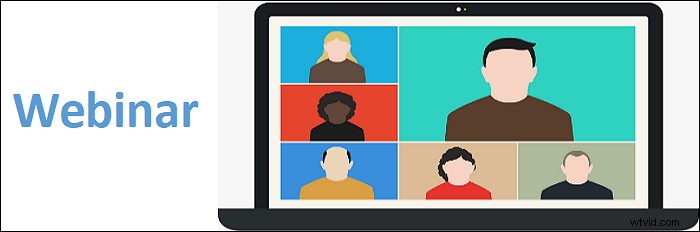
Come registrare un webinar su Windows 10 o Mac? Il software di registrazione webinar può essere utile e puoi acquisire l'intero schermo con l'audio in un seminario. Per vedere maggiori dettagli, continua a leggere questo post.
- Parte 1. Come registrare un webinar su PC Windows 10
- Parte 2. Come registrare un webinar su Mac
- Suggerimenti bonus:registra un webinar su Zoom
Come registrare un webinar su PC Windows 10
Per acquisire una conferenza online su PC, è indispensabile il software di registrazione webinar competente. In questa parte ti viene presentato uno strumento vantaggioso, EaseUS RecExperts per Windows, un registratore versatile ma intuitivo. È uno strumento ricco di funzionalità in quanto puoi catturare tutte le cose accadute nella riunione in live streaming, inclusi display e audio. Inoltre, puoi usarlo per catturare il tuo viso con una webcam.
Quando registri lo schermo e la webcam, puoi registrare la tua presentazione in un video webinar. È anche possibile scegliere le risorse audio in quanto può registrare l'audio del computer, l'audio di un microfono o entrambi. Inoltre, è disponibile un rifinitore video integrato per radere qualsiasi parte che non ti serve e conservare solo le clip essenziali.
Caratteristiche principali di questo utile registratore di webinar:
- Personalizza liberamente la regione di registrazione
- Supporta la registrazione di video in alta qualità
- Registra audio e video in streaming su varie piattaforme
- Regola facilmente il formato dei file di output
- Fai uno screenshot dai video del webinar salvati
Scaricalo e inizia subito a catturare una conferenza online! Segui la guida di seguito per registrare facilmente il webinar.
Registrazione di un webinar su PC Windows 10, utilizzando EaseUS RecExperts:
Passaggio 1. Avvia EaseUS RecExperts quando ti iscrivi al webinar. Puoi scegliere l'area di registrazione – uno schermo intero, solo la schermata del webinar o solo l'audio.
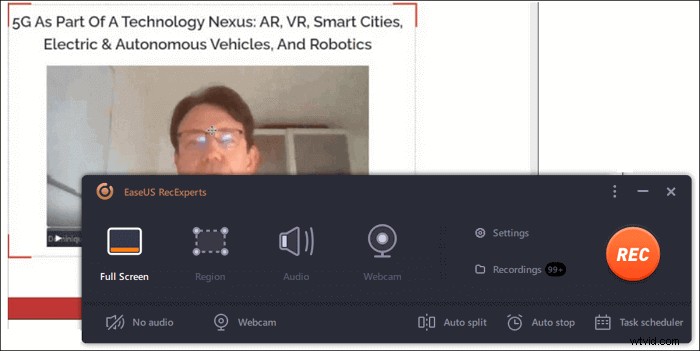
Passaggio 2. Per impostare una sorgente sonora adatta , è necessario fare clic sull'icona nell'angolo inferiore sinistro. Questo registratore ti consente di registrare il suono del sistema e il suono del microfono contemporaneamente o separatamente. Quindi, fai clic su "REC" pulsante per avviare la registrazione.
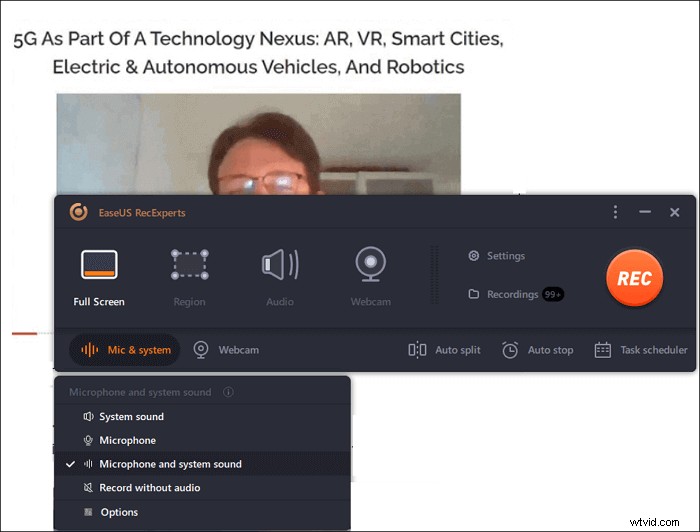
Passaggio 3. Durante il processo di registrazione, puoi vedere una piccola barra degli strumenti. Dopo aver catturato tutti i contenuti di cui hai bisogno, fai clic sul "Stop" rosso per salvare il videoclip sul tuo computer. Se devi mettere in pausa la registrazione per un po', fai clic su "Pausa" è disponibile il pulsante accanto al pulsante "Stop". Oltre a ciò, puoi anche fare uno screenshot o programmare un'attività di registrazione.
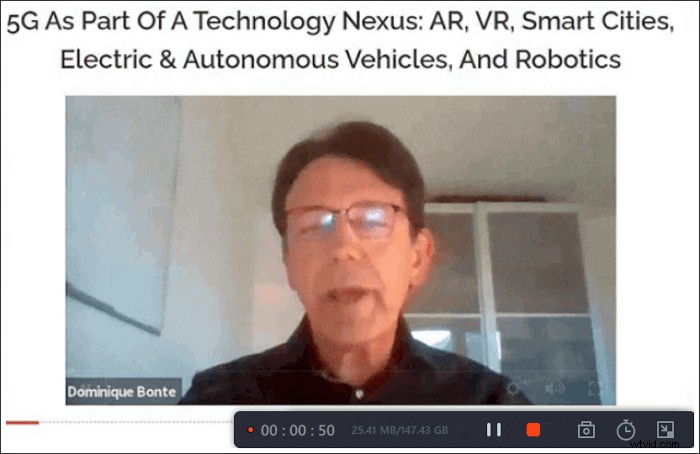
Passaggio 4. Quando la registrazione si interrompe, viene visualizzata una finestra del lettore multimediale e puoi visualizzare in anteprima il video che hai catturato e modificarlo tagliandolo. Supporta anche l'estrazione dell'audio dal video e l'aggiunta di una parte iniziale e finale.
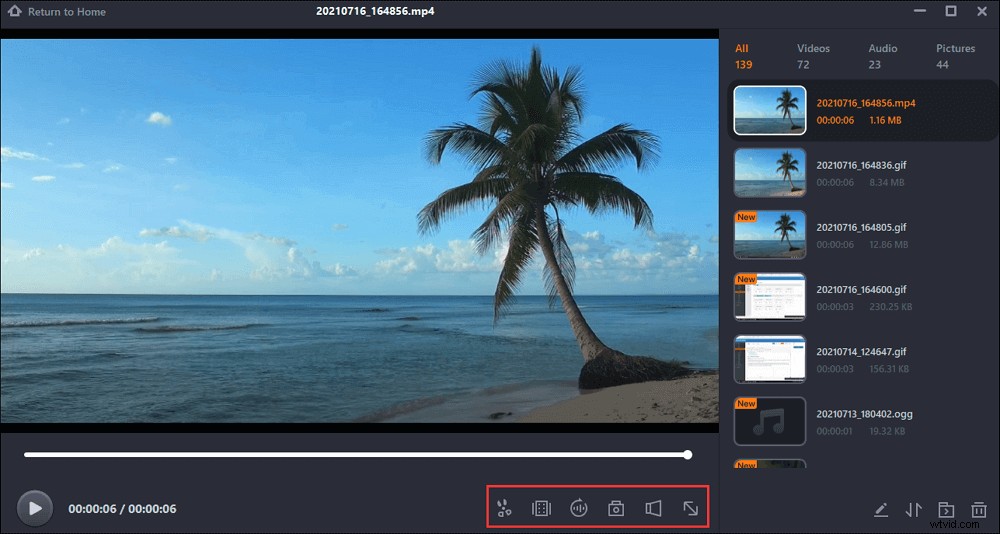
(Facoltativo) Passaggio 5. Se desideri registrare il webinar ripetutamente, fai clic su "Programmazione attività" pulsante sull'interfaccia principale e regolare le impostazioni. Ti aiuterà ad avviare la registrazione automaticamente.
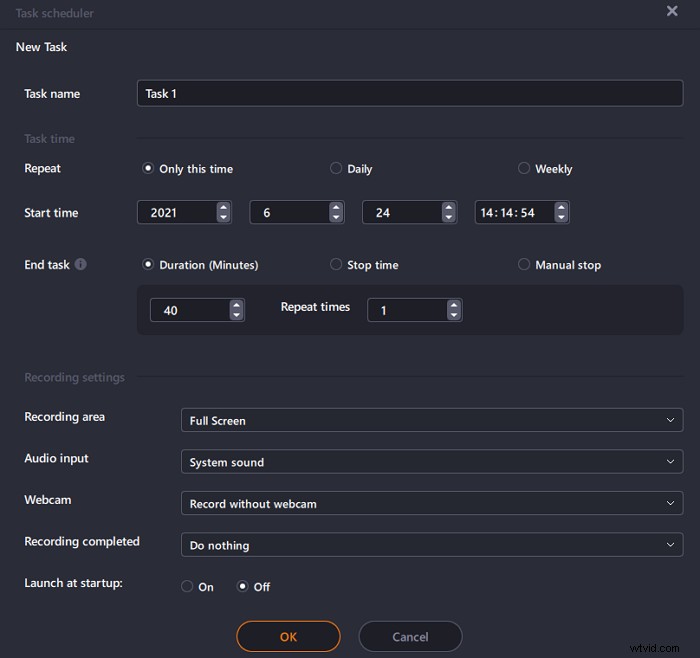
Come registrare un webinar su Mac
Ecco due software di registrazione webinar disponibili su Mac, incluso un registratore di terze parti e il programma predefinito. E il primo è molto efficiente in quanto può gestire il suono del sistema.
Registrazione video di un webinar con EaseUS RecExperts per Mac
Per acquisire un seminario web su Mac, scegli EaseUS RecExperts, che consente di scegliere l'area di registrazione in base alle tue esigenze effettive anziché all'intero schermo, in modo da poter registrare parte dello schermo.
Fortunatamente, può essere utilizzato per registrare l'audio interno su Mac. Inoltre, il suo programmatore di attività aiuta a registrare eventi periodici come lezioni online o webinar. Solo facendo clic su una piccola icona del timer puoi impostare una durata di registrazione appropriata per la registrazione programmata. Quando raggiunge il limite di tempo, questo strumento interromperà automaticamente l'attività di registrazione.
Caratteristiche principali di questo registratore di webinar dal vivo su Mac:
- Supporto completo dei video ad alta definizione
- Cattura la schermata della riunione con una webcam
- Scegli i formati di output per la registrazione di video
- Offri strumenti integrati per modificare i file video e audio acquisiti
Scarica e installa subito questo registratore di webinar intuitivo. Anche i principianti possono usarlo facilmente.
Registrazione di webinar su Mac, utilizzando questo potente registratore di conferenze online:
Passaggio 1. Prima di partecipare alla riunione, scarica e avvia EaseUS RecExperts per Mac. Quindi, scegli un'area di registrazione della riunione adatta tra due opzioni:"Schermo intero" o "Regione".
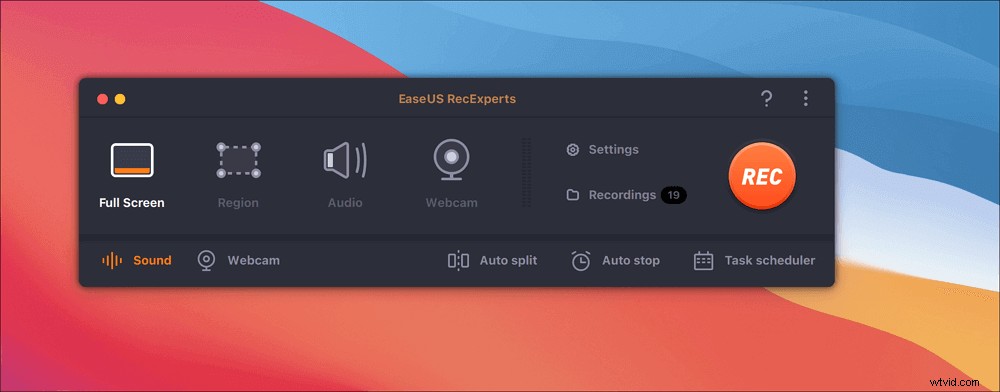
Passaggio 2. Quindi, fai clic sul pulsante "Suono" nell'angolo in basso a sinistra per selezionare la sorgente audio adatta. I due pulsanti nella finestra "Seleziona suono di registrazione" sono disponibili per decidere se si desidera acquisire il suono del sistema, l'audio del microfono o entrambi.
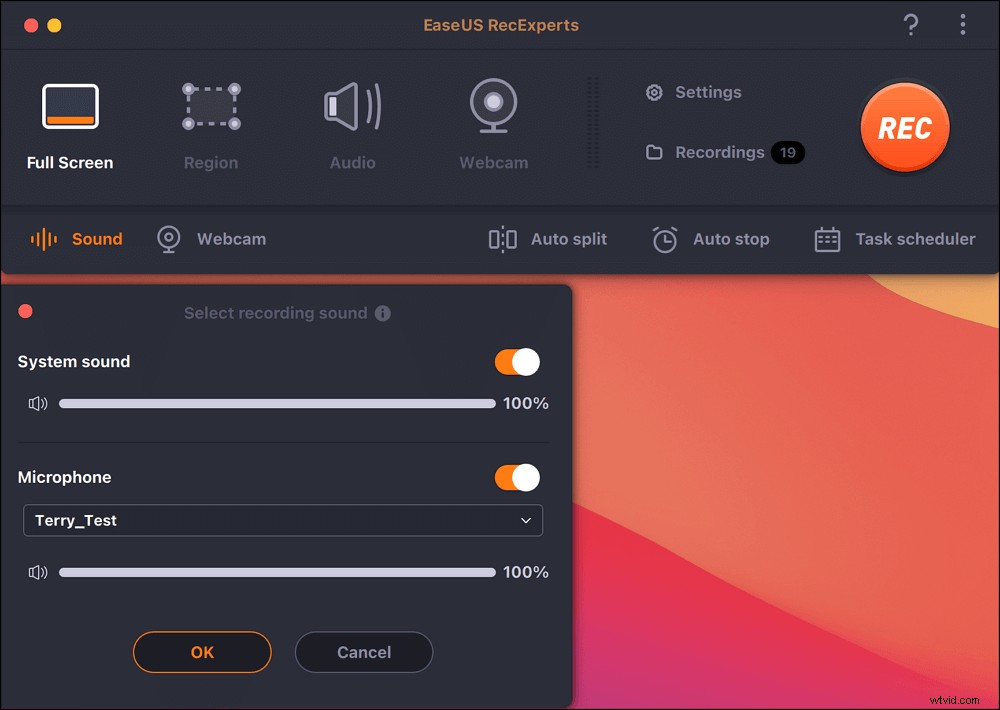
(Facoltativo) Per acquisire la webcam insieme alla schermata della riunione, l'icona "Webcam" accanto al pulsante "Suono" può aiutare ad attivare una videocamera integrata o una videocamera esterna.
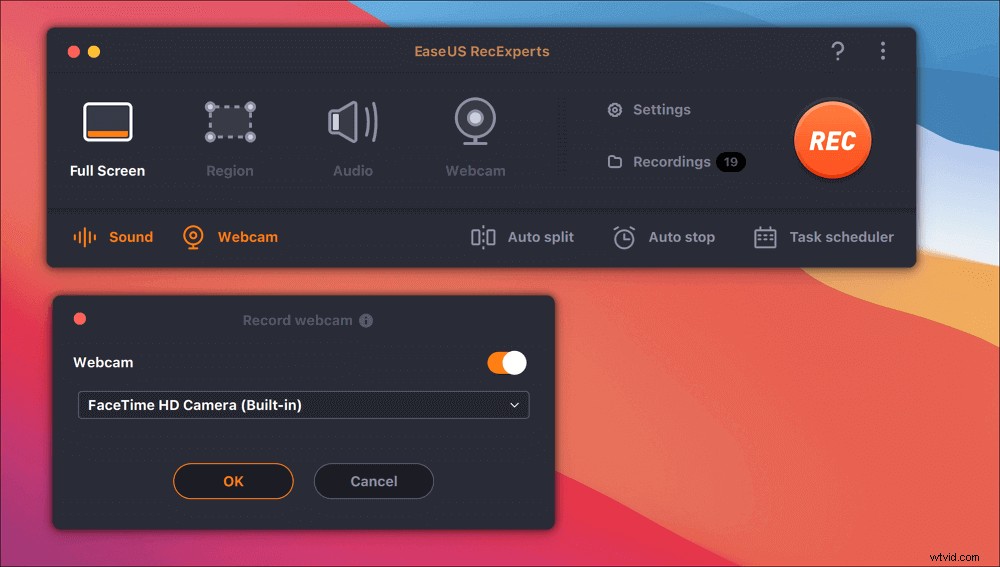
Dopo aver regolato le impostazioni, premi "REC" per avviare la registrazione.
Passaggio 3. Durante la registrazione, ci sarà una barra degli strumenti mobile che ti consentirà di mettere in pausa o interrompere la registrazione, nonché di acquisire schermate. Quando vuoi salvare il video che hai catturato, fai clic su "Interrompi" su questa barra degli strumenti.
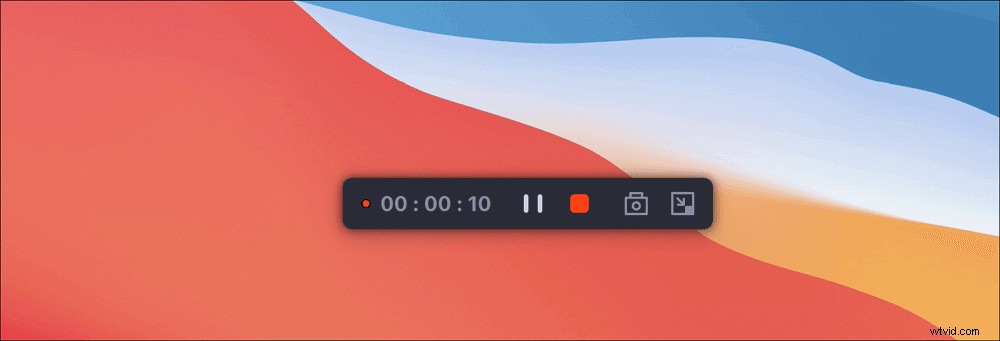
Passaggio 4. Quando la registrazione si interrompe, viene visualizzato un lettore integrato e puoi visualizzare direttamente il video registrato.
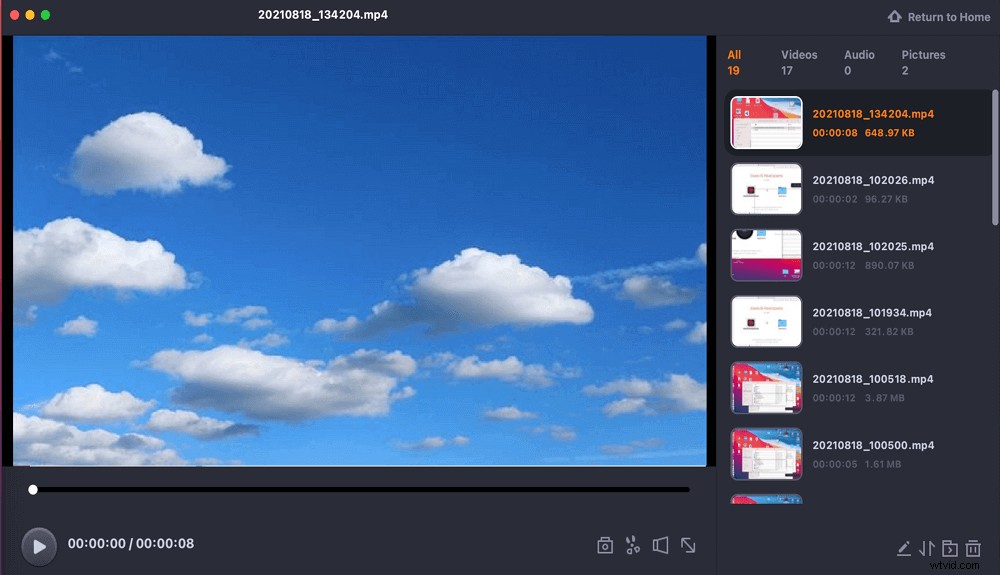
Registrazione di un webinar con l'audio del microfono su QuickTime Player
Se sei un fan del Mac, prova GoToWebinar, Zoom, Webex o altri servizi webinar compatibili con Mac. Per acquisire meglio il seminario, prova uno screen recorder gratuito:QuickTime Player.
Sfortunatamente, puoi usarlo solo per catturare la voce esterna, che proviene dal tuo microfono. Per acquisire completamente i suoni da un webinar, applica un altro software, SoundFlower. Oppure vai alla Parte 2.
Passaggio 1. Apri QuickTime Player su Mac. Nella barra degli strumenti in alto, fai clic su "File"> "Nuova registrazione schermo".

Passaggio 2. Regola le impostazioni audio facendo clic sul piccolo pulsante in basso. Durante questo passaggio, dovresti partecipare a un webinar e prepararti per l'acquisizione della riunione dal vivo su Mac.

Passaggio 3. All'inizio del webinar, fai clic sul pulsante rosso "Registra" per iniziare a catturare ciò che stai guardando in quel webinar. È facoltativo acquisire l'intero display o la sua zona personalizzata.
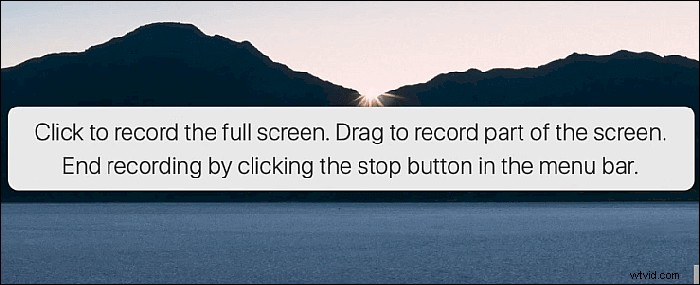
Passaggio 4. Per terminarlo, fai clic sul pulsante "Interrompi" sulla barra dei menu e otterrai un file video del webinar di salvataggio.
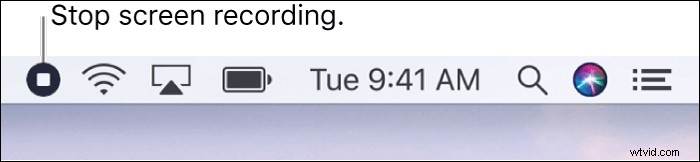
Come registrare un webinar su Zoom
Come software di comunicazione, Zoom consente solo piani a pagamento per l'organizzazione di webinar (un abbonamento mensile o annuale) e ogni piano consente all'host di invitare un numero diverso di partecipanti.
Per impostazione predefinita, solo l'organizzatore può avviare una registrazione locale della conferenza online. Se il partecipante desidera registrare, l'organizzatore deve fornire l'autorizzazione del partecipante durante la riunione. Se sei l'host, il processo di registrazione in Zoom sarà facile.
Catturare un webinar su Zoom se sei un host:
Passaggio 1. Apri Zoom e avvia la tua riunione in live streaming come organizzatore.
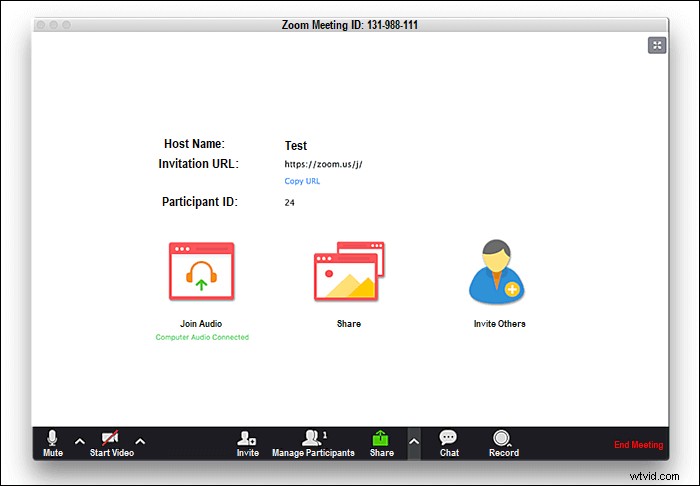
Passaggio 2. Dalla barra degli strumenti in basso, fai clic sul pulsante Registra per iniziare la tua missione.

Passaggio 3. Scegli tra due opzioni di registrazione:"Registra su questo computer" (localmente) o "Registra sul cloud". Il salvataggio nel cloud è un'opzione migliore se molte persone sono coinvolte nel processo.
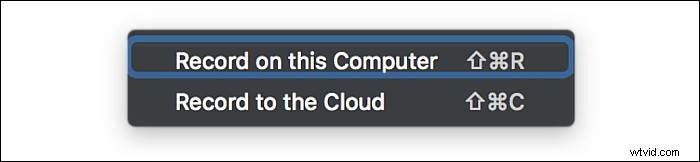
Passaggio 4. Per terminare l'acquisizione della discussione online, fai clic su "Interrompi" o fai clic sul pulsante rosso "Termina riunione". Quindi il file video verrà convertito e archiviato nella destinazione impostata.

Conclusione
Il software di registrazione di webinar più affidabile viene presentato in questo post con i dettagli su come registrare con esso. Per acquisire il tuo webinar online, scegline uno in base alle tue esigenze.
Sia gli utenti Windows che Mac si divertono a registrare le riunioni dal vivo essenziali con il software di registrazione dello schermo completo e multiuso, EaseUS RecExperts. Prova ora!
Domande frequenti sulla registrazione del webinar
Se hai altre domande sull'acquisizione di webinar su Windows 10 e Mac, di seguito sono riportate le risposte correlate.
Devi scaricare il software di registrazione dello schermo in grado di catturare sia video che audio. Scegli un'applicazione appropriata se desideri funzionalità di modifica ed esportazione più avanzate. Avvia il registratore di webinar mentre guardi una riunione dal vivo, quindi puoi utilizzarlo per registrare ciò che desideri salvare sul tuo computer.
C'è il software di registrazione webinar gratuito, EaseUS RecExperts. Dopo averlo scaricato e installato, utilizzalo per acquisire un video durante un webinar. E questo registratore supporta vari formati video e audio in modo da poter esportare le registrazioni come preferisci.
Per registrare una riunione GoToWebinar, sono disponibili alcuni programmi di registrazione dello schermo. Uno è EaseUS RecExperts, che offre strumenti sufficienti di cui potresti aver bisogno per registrare conferenze online. Puoi utilizzare l'utilità di pianificazione per organizzare liberamente la durata della registrazione e tagliare i video del webinar con uno strumento di modifica integrato.
Di solito, le piattaforme webinar forniscono funzioni di registrazione, ma l'organizzatore del webinar ha il controllo di questa registrazione. I partecipanti al webinar dovrebbero fare affidamento su software di registrazione di terze parti.
Trova il vantaggioso software di registrazione dello schermo e avvialo per acquisire il webinar che desideri salvare. Esistono molti registratori opzionali, come OBS Studio. Questo strumento di registrazione open source può registrare le cose di cui hai bisogno sullo schermo del tuo computer. Dopo la registrazione, il video del webinar verrà esportato in un formato adatto e potrai salvarlo sul tuo computer.
